최고의 전보 클라이언트 앱

스티커를 사용하거나 최고의 텔레그램 채널에 가입하는 등 텔레그램에서 할 수 있는 일이 너무 많습니다. 그 기능을 더욱 확장하기 위해,
우리는 오락, 비즈니스, 쇼핑 등을 포함한 거의 모든 목적으로 컴퓨터를 사용하며 이것이 바로 우리가 거의 매일 컴퓨터를 사용하는 이유입니다. 우리는 컴퓨터를 닫을 때마다 컴퓨터를 종료할 가능성이 높습니다. 컴퓨터를 종료하려면 일반적으로 마우스 포인터를 사용하여 시작 메뉴 근처의 전원 버튼 쪽으로 끈 다음 종료를 선택하고 확인 메시지가 표시되면 예 버튼을 클릭 합니다. 그러나 이 프로세스에는 시간이 걸리며 키보드 단축키를 사용하여 Windows 10을 쉽게 종료할 수 있습니다.
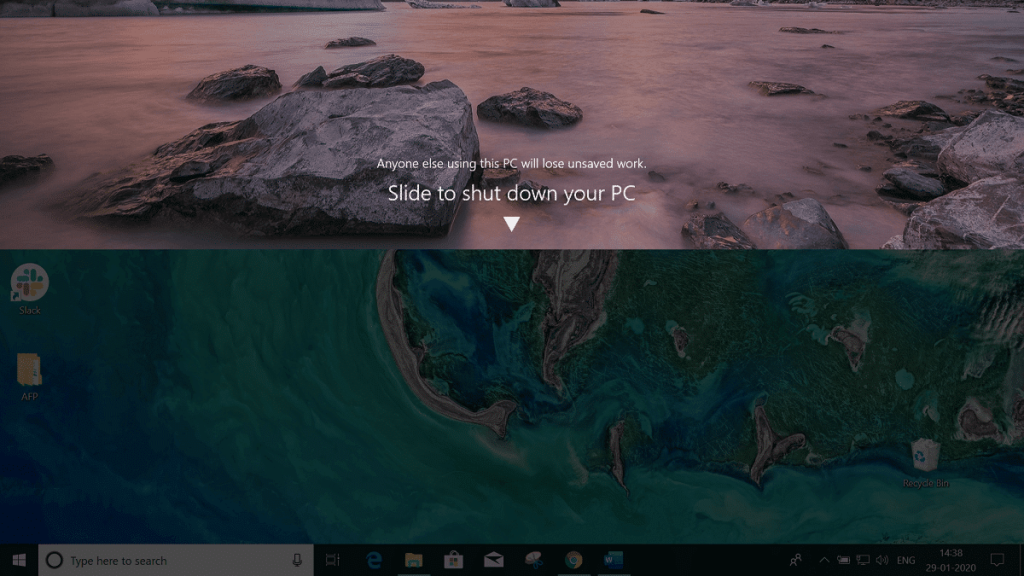
또한 언젠가 마우스가 작동을 멈춘다면 어떻게 할 것인지 상상해 보십시오. 컴퓨터를 종료할 수 없다는 의미입니까? 이러한 상황에서 무엇을 해야 할지 잘 모르겠다면 이 기사가 도움이 될 것입니다.
마우스가 없는 경우 Windows 키보드 단축키를 사용하여 컴퓨터를 종료하거나 잠글 수 있습니다.
내용물
키보드 단축키를 사용하여 Windows를 종료하거나 잠그는 7가지 방법
Windows 키보드 바로 가기: Windows 키보드 바로 가기는 소프트웨어 프로그램이 필요한 작업을 수행하도록 만드는 일련의 하나 이상의 키입니다. 이 작업은 운영 체제의 모든 표준 기능일 수 있습니다. 이 작업이 일부 사용자 또는 스크립팅 언어에 의해 작성되었을 수도 있습니다. 키보드 단축키는 메뉴, 포인팅 장치 또는 명령줄 인터페이스 에서만 액세스할 수 있는 하나 이상의 명령을 호출하기 위한 것 입니다.
Windows 키보드 단축키는 Windows 7, Windows 8 또는 Windows 10에 관계없이 모든 버전의 Windows 운영 체제에서 거의 동일합니다. Windows 키보드 단축키를 사용하는 것은 쉽고 컴퓨터 종료 또는 잠금과 같은 작업을 빠르게 수행할 수 있는 방법입니다. 시스템.
Windows는 Windows 키보드 단축키를 사용하여 컴퓨터를 종료하거나 잠그는 다양한 방법을 제공합니다. 일반적으로 컴퓨터를 종료하거나 컴퓨터를 잠그려면 컴퓨터에서 실행 중인 모든 탭, 프로그램 및 응용 프로그램을 닫은 후 Windows를 종료하는 것이 좋습니다. 바탕 화면에 있지 않은 경우 키보드 단축키 Windows + D 키 를 사용하여 바탕 화면에서 즉시 이동할 수 있습니다.
다음은 Windows 키보드 단축키를 사용하여 컴퓨터를 종료하거나 잠글 수 있는 다양한 방법입니다.
방법 1: Alt + F4 사용
컴퓨터를 종료하는 가장 간단하고 쉬운 방법은 Windows 키보드 단축키 Alt + F 4를 사용하는 것입니다.
1. 실행 중인 모든 응용 프로그램을 닫고 바탕 화면으로 이동합니다.
2. 바탕 화면에서 키보드의 Alt + F4 키 를 누르면 종료 창이 나타납니다.
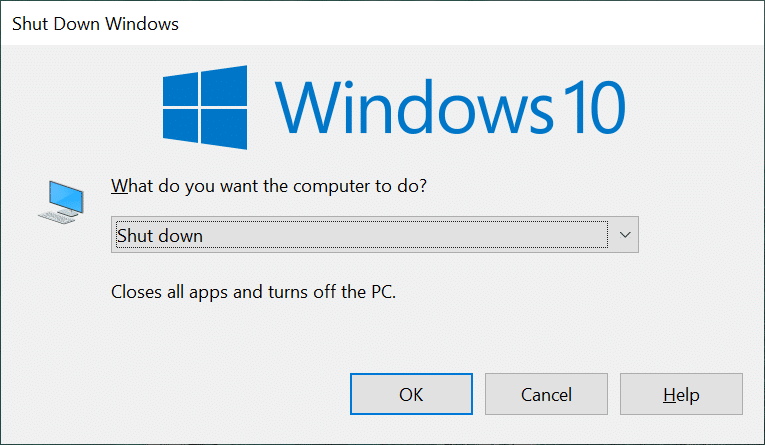
3. 드롭다운 메뉴 버튼을 클릭 하고 종료 옵션을 선택 합니다.
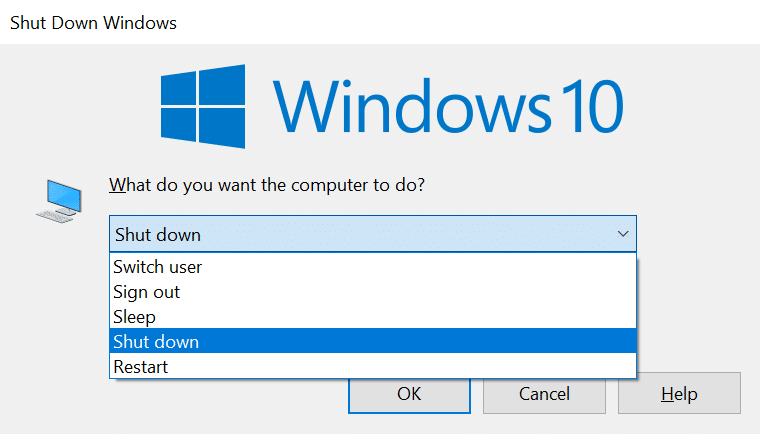
온 4.Click OK 버튼이나 눌러 입력 키보드와 컴퓨터가 종료됩니다.
방법 2: Windows 키 + L 사용
컴퓨터를 종료하고 싶지 않지만 컴퓨터를 잠그려면 바로 가기 키 Windows 키 + L 을 사용하여 종료할 수 있습니다 .
1. Windows 키 + L 을 누르면 컴퓨터가 즉시 잠깁니다.
2.윈도우키 + L을 누르면 바로 잠금화면이 나옵니다.
방법 3: Ctrl + Alt + Del 사용
Alt+Ctrl+Del 단축키를 사용하여 컴퓨터를 종료할 수 있습니다 . 이것은 또한 컴퓨터를 종료하는 가장 쉽고 빠른 방법 중 하나입니다.
1. 실행 중인 모든 프로그램, 탭 및 응용 프로그램을 닫습니다.
2. 바탕 화면에서 Alt + Ctrl + Del 단축키를 누릅니다 . 아래 블루스크린이 뜹니다.

키보드의 아래쪽 화살표 키를 3.Using 것은 선택 로그 아웃 옵션 키를 누릅니다 입력 버튼을 누릅니다.
4. 컴퓨터가 종료됩니다.
방법 4: Windows 키 + X 메뉴 사용
빠른 액세스 메뉴를 사용하여 PC를 종료하려면 다음 단계를 따르십시오.
1. 키보드에서 Windows 키 + X 단축키를 누릅니다 . 빠른 액세스 메뉴가 열립니다.
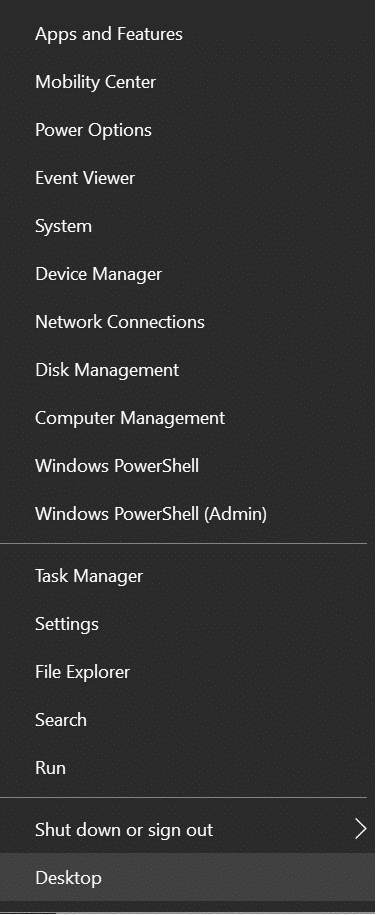
2.Select의 hutdown 또는 로그 아웃 화살표 키를 눌러 아래로 옵션 또는 입력 .
3. 우측에 팝업 메뉴가 나타납니다.
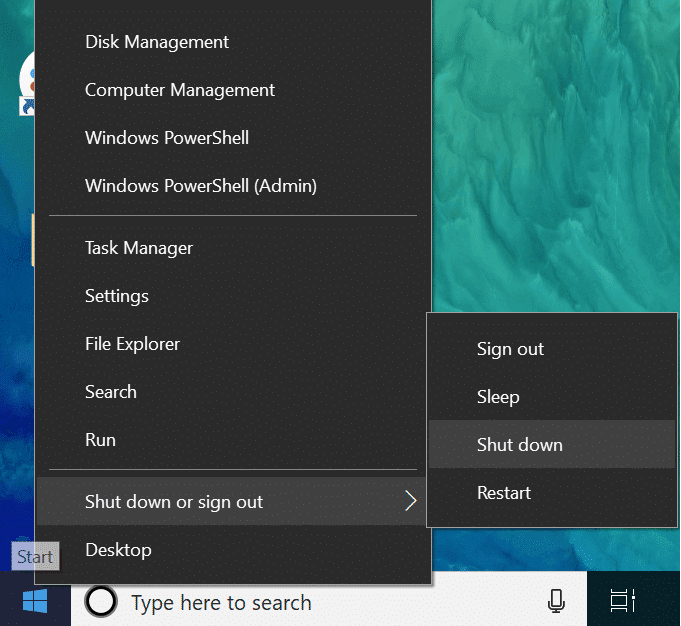
아래쪽 키를 사용하여 4.Again의 선택 종료를 우측 메뉴 키를 누릅니다에 옵션을 입력 .
5. 컴퓨터가 즉시 종료됩니다.
방법 5: 실행 대화 상자 사용
실행 대화 상자를 사용하여 컴퓨터를 종료하려면 다음 단계를 따르십시오.
1. 키보드에서 Windows 키 + R 단축키를 눌러 실행 대화 상자를 엽니다 .
2. 실행 대화 상자에 Shutdown -s 명령을 입력 하고 Enter 키를 누릅니다 .
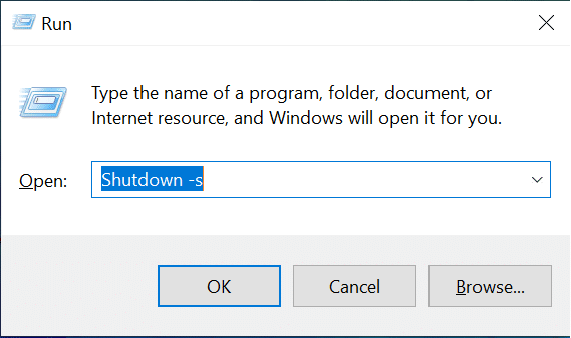
3. 컴퓨터가 1분 후에 로그아웃되거나 1분 후에 컴퓨터가 종료된다는 경고가 표시됩니다.
방법 6: 명령 프롬프트 사용
명령 프롬프트를 사용하여 컴퓨터를 종료하려면 다음 단계를 따르십시오.
1. Windows 키 + R을 누른 다음 실행 대화 상자에 cmd 를 입력하고 Enter 키를 누릅니다.
2. 명령 프롬프트 상자가 열립니다. 명령 입력 종료 / S 프롬프트를 눌러 명령의 입력 버튼을 누릅니다.
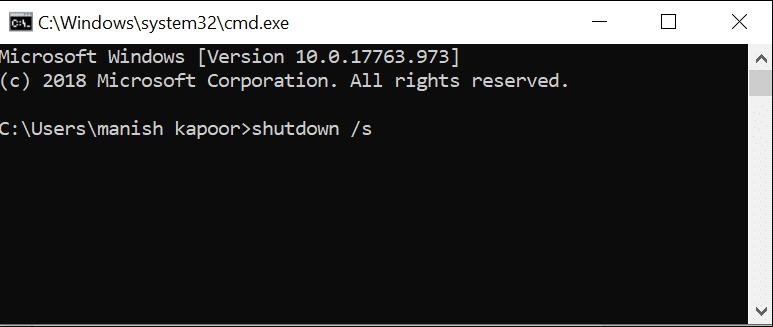
4. 컴퓨터가 1분 이내에 종료됩니다.
방법 7: Slidetoshutdown 명령 사용
고급 방법을 사용하여 컴퓨터를 종료할 수 있으며 이는 Slidetoshutdown 명령을 사용하는 것입니다.
1. Windows 키 + R 단축키를 눌러 실행 대화 상자를 엽니다 .
2. 실행 대화 상자에 slidetoshutdown 명령을 입력 하고 Enter 키를 누릅니다 .
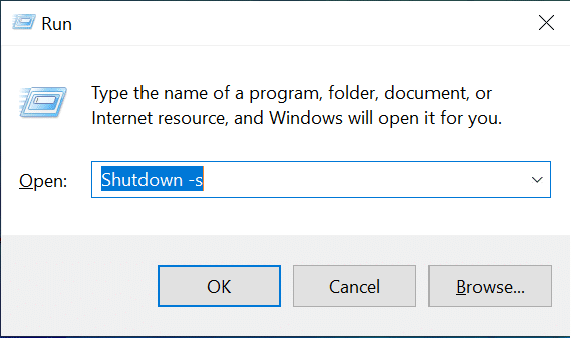
3. 절반 이미지가 있는 잠금 화면이 열리고 PC를 종료하는 슬라이드 옵션이 있습니다.
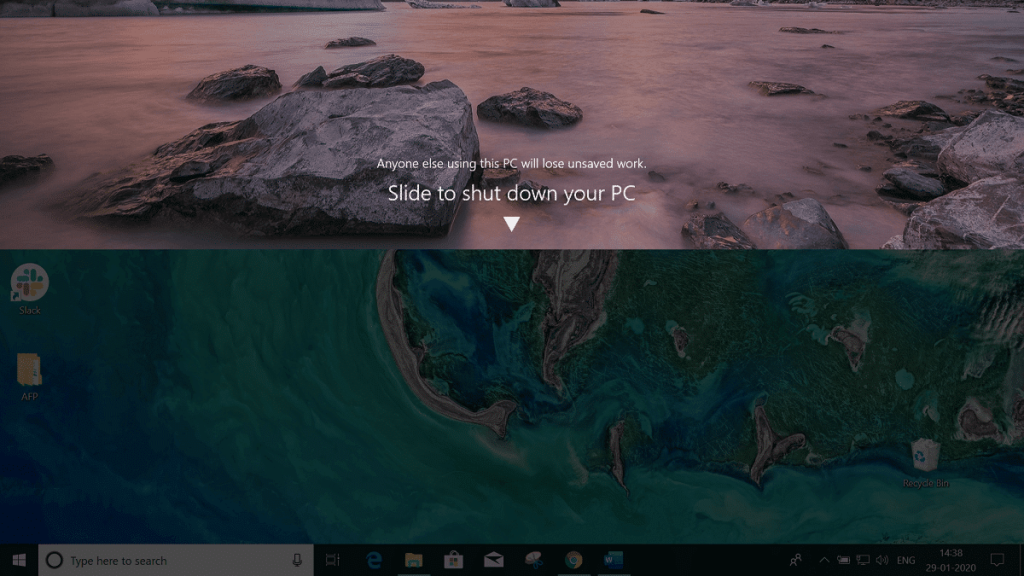
4.마우스를 사용하여 아래쪽 화살표를 아래쪽으로 드래그하거나 밉니다.
5. 컴퓨터 시스템이 종료됩니다.
추천:
따라서 Windows 키보드 단축키의 주어진 방법을 사용 하여 컴퓨터 시스템을 쉽게 종료하거나 잠글 수 있습니다 .
스티커를 사용하거나 최고의 텔레그램 채널에 가입하는 등 텔레그램에서 할 수 있는 일이 너무 많습니다. 그 기능을 더욱 확장하기 위해,
공간을 확보하고, 자신을 재창조하거나, 수년간의 혼란을 없애기 위해 모든 플랫폼에서 메시지를 삭제해야 하는 경우가 있습니다. 불화도 다르지 않습니다. 일부
WhatsApp 계정을 처음 만들 때 기존 전화번호를 사용하여 가입하면 전화 연락처 목록에 액세스할 수 있습니다. 그러나 그렇지 않다
iPad에서 메모를 작성하면 종이와 연필로 메모하는 것이 더 이상 쓸모가 없게 되었습니다. 첫째, Apple Notes 또는 타사 도구를 사용하여 다양한 방법으로 메모를 작성할 수 있습니다.
Steam에서 수집품을 수집하면 프로필 모양을 개선하고 다른 사람들이 채팅에서 귀하를 보는 방식을 개선할 수 있습니다. 트레이딩 카드는 꼭 필요한 수집품입니다.
Telegram은 라이브러리에 추가할 수 있는 대규모 무료 스티커 카탈로그를 제공합니다. 스티커는 팩으로 제공되어 다양한 기분과 감정을 표현하거나
Lyft 드라이버가 되는 방법에는 두 가지가 있습니다. 먼저 Lyft의 온라인 드라이버 신청 페이지로 이동하여 단계를 따르세요. 두 번째 방법은
Facebook Marketplace는 오늘날 온라인에서 가장 큰 중고품 소매업체 중 하나입니다. Marketplace를 사용하면 다음과 같은 이점이 있지만
개인 계정이든 비즈니스 계정이든 Snapchat에서 청중을 늘리고 싶을 것입니다. 하지만 말처럼 쉽지 않을 수도 있습니다.
새 휴대전화를 구입하고 Viber를 설치했지만 기존 휴대전화의 모든 데이터를 새 휴대전화로 전송하는 방법을 잘 모르는 경우, 올바른 선택을 하셨습니다.
Steam 라이브러리가 커짐에 따라 모든 게임과 모드를 탐색하는 것은 지루한 일이 됩니다. 특히 기본 설정에서는 단순히 전체 내용만 표시하기 때문입니다.
수많은 스트리밍 앱 덕분에 음악을 듣는 것이 그 어느 때보다 쉬워졌습니다. 사용자는 무제한 재생 목록을 만들고, 오프라인으로 음악을 다운로드하고, 시청할 수 있습니다.
마리오 게임에는 놀라움과 비밀이 주어집니다. 잠금 해제 가능한 플레이 가능한 캐릭터는 커뮤니티에서 거의 신화적일 정도로 큰 의미를 갖습니다.
놀라운 아이디어가 떠올랐지만 메모하지 않아서 잊어버린 적이 있나요? 다행히도 적을 때 항상 펜과 종이가 필요한 것은 아닙니다.
크리에이터로서 마음속에는 많은 아이디어가 있을 수 있습니다. 종종 그것들은 복잡해서 여러분이 그것들을 상상하고 다른 사람들에게 제시하는 것을 어렵게 만들 수 있습니다.
Link가 세계를 탐험하는 동안 "왕국의 눈물"에서는 Hyrule 땅에서 많은 액션이 일어나고 있습니다. 그가 완료해야 하는 임무나 임무
전 세계가 Instagram Reels를 보는 데 열중하고 있는 것 같습니다. 쉽게 시청할 수 있는 짧은 동영상은 수백만 명의 시청자를 확보하는 등 큰 인기를 끌었습니다.
Snapchat은 그룹이 보는 즉시 사라지는 혁신적인 콘텐츠 공유 기능으로 가장 잘 알려져 있습니다. 이제 개발자들은
메신저로 누군가에게 연락을 시도하는데 성공하지 못한 경우, 가능한 이유 중 하나는 차단되었기 때문일 수 있습니다. 그 깨달음이 즐겁지 않고,
요즘에는 많은 비디오 게임 콘솔에서 자신이 소유한 모든 게임을 몇 시간 동안 플레이했는지 추적합니다. 최신 세대 콘솔의 일부로서,


















